Web ページの画像の背景色や画像を印刷できない
多くの友人がウェブ上でファイルをダウンロードし、印刷すると写真の背景と画像が消えてしまっていることに気づきました。何が起こっているのでしょうか?背景付きの写真を印刷するにはどうすればよいですか?実際には、Web ページ上で設定するだけで済みます。
Web 画像の背景色と画像を印刷する方法
1. 画像をダウンロードしたブラウザを開き、右上隅の [設定] をクリックして、[印刷] を選択します。
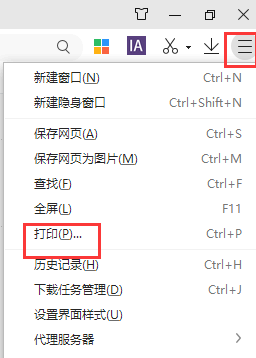
2. プルダウンしてさらに設定を選択します。
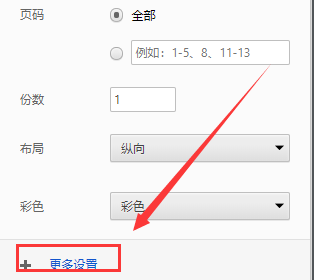
3. 背景のグラフィックを確認します。
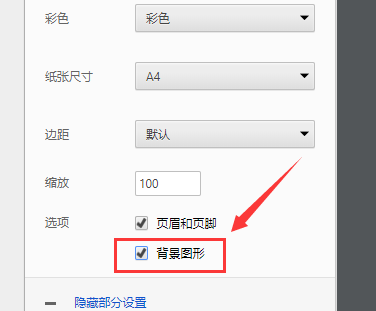
4. ブラウザやバージョンが異なるため、特定の違いがあります。その他の場合は、[印刷プレビュー] を選択し、[ページ設定] をクリックして、印刷の背景を選択できます。と画像が表示されたら、[OK] をクリックして解決します。
以上がWeb ページの画像の背景色や画像を印刷できないの詳細内容です。詳細については、PHP 中国語 Web サイトの他の関連記事を参照してください。

ホットAIツール

Undresser.AI Undress
リアルなヌード写真を作成する AI 搭載アプリ

AI Clothes Remover
写真から衣服を削除するオンライン AI ツール。

Undress AI Tool
脱衣画像を無料で

Clothoff.io
AI衣類リムーバー

Video Face Swap
完全無料の AI 顔交換ツールを使用して、あらゆるビデオの顔を簡単に交換できます。

人気の記事

ホットツール

メモ帳++7.3.1
使いやすく無料のコードエディター

SublimeText3 中国語版
中国語版、とても使いやすい

ゼンドスタジオ 13.0.1
強力な PHP 統合開発環境

ドリームウィーバー CS6
ビジュアル Web 開発ツール

SublimeText3 Mac版
神レベルのコード編集ソフト(SublimeText3)

ホットトピック
 7873
7873
 15
15
 1649
1649
 14
14
 1408
1408
 52
52
 1301
1301
 25
25
 1245
1245
 29
29
 EdgeブラウザのショートカットとしてWebページをデスクトップに送信するにはどうすればよいですか?
Mar 14, 2024 pm 05:22 PM
EdgeブラウザのショートカットとしてWebページをデスクトップに送信するにはどうすればよいですか?
Mar 14, 2024 pm 05:22 PM
Edge ブラウザのショートカットとして Web ページをデスクトップに送信するにはどうすればよいですか?多くのユーザーは、アクセスページを直接開くことができるように、頻繁に使用する Web ページをデスクトップにショートカットとして表示したいと考えていますが、その方法がわかりません。この問題に応えて、この号の編集者は大多数のユーザーが解決策を考えているので、今日のソフトウェア チュートリアルで共有されているコンテンツを見てみましょう。 Edge ブラウザで Web ページをデスクトップに送信するショートカット方法: 1. ソフトウェアを開き、ページ上の「...」ボタンをクリックします。 2. ドロップダウン メニュー オプションから [アプリケーション] で [このサイトをアプリケーションとしてインストールする] を選択します。 3. 最後に、ポップアップウィンドウでそれをクリックします
 Eclipse で背景色の設定を調整する方法
Jan 28, 2024 am 09:08 AM
Eclipse で背景色の設定を調整する方法
Jan 28, 2024 am 09:08 AM
Eclipseで背景色を設定するにはどうすればよいですか? Eclipse は開発者の間で人気のある統合開発環境 (IDE) であり、さまざまなプログラミング言語での開発に使用できます。非常に強力かつ柔軟で、設定を通じてインターフェースとエディターの外観をカスタマイズできます。この記事では、Eclipseで背景色を設定する方法と具体的なコード例を紹介します。 1. エディタの背景色を変更する Eclipse を開き、「Windows」メニューに入ります。 「設定」を選択します。左側に移動します
 JavaScriptを使用したWeb投票システムの開発
Aug 09, 2023 pm 01:30 PM
JavaScriptを使用したWeb投票システムの開発
Aug 09, 2023 pm 01:30 PM
JavaScript を使用した Web 投票システムの開発 要約: インターネットの急速な発展に伴い、オンライン投票は世論を収集し意思決定を行うための便利で迅速な方法になりました。この記事では、JavaScript を使用して、ユーザーがオプションを選択して投票を送信できるシンプルな Web 投票システムを開発する方法を紹介します。はじめに: Web 投票システムは、Web ページ上に複数の選択肢を表示し、ユーザーが選択できるようにするプログラムです。選挙投票や商品アンケート、意見収集などさまざまなシーンでご利用いただけます。この記事
 Web ページ上の画像を読み込めない場合はどうすればよいですか? 6つのソリューション
Mar 15, 2024 am 10:30 AM
Web ページ上の画像を読み込めない場合はどうすればよいですか? 6つのソリューション
Mar 15, 2024 am 10:30 AM
一部のネチズンは、ブラウザの Web ページを開いたときに、Web ページ上の画像が長時間読み込めないことに気づきました。何が起こったのでしょうか?ネットワークは正常であることを確認しましたが、どこに問題があるのでしょうか?以下のエディタでは、Web ページの画像が読み込めない問題に対する 6 つの解決策を紹介します。 Web ページの画像を読み込めない: 1. インターネット速度の問題 Web ページに画像が表示されません。これは、コンピュータのインターネット速度が比較的遅く、コンピュータ上で開いているソフトウェアが多いためと考えられます。また、アクセスする画像が比較的大きいため、読み込みタイムアウトが原因である可能性があります。その結果、画像が表示されません。ネットワーク速度をより多く消費するソフトウェアをオフにすることができます。タスク マネージャーに移動して確認できます。 2. 訪問者が多すぎる Web ページに写真が表示されない場合は、訪問した Web ページが同時に訪問されたことが原因である可能性があります。
 Webページの自動更新を設定する方法
Oct 26, 2023 am 10:52 AM
Webページの自動更新を設定する方法
Oct 26, 2023 am 10:52 AM
Web ページの自動更新を設定するには、HTML の「meta」タグ、JavaScript の「setTimeout」関数、「setInterval」関数、または HTTP の「Refresh」ヘッダーを使用できます。詳細な紹介: 1. HTML の「meta」タグを使用します。HTML ドキュメントの「<head>」タグで、「meta」タグを使用して Web ページの自動更新を設定できます。2. 「setTimeout」 JavaScriptの「機能」など
 Webページにアクセスできない場合の対処方法
Sep 06, 2023 am 09:36 AM
Webページにアクセスできない場合の対処方法
Sep 06, 2023 am 09:36 AM
アクセスできない Web ページの解決策には、ネットワーク接続の確認、ブラウザのキャッシュのクリア、Web ページのアドレスの確認、他のブラウザの使用の試行、サーバーのステータスの確認、ドメイン名の解決の確認、ファイアウォールとセキュリティの設定の確認、Web サイト管理者への連絡などが含まれます。 。詳細な紹介: 1. ネットワーク接続をチェックして、ネットワーク接続が正常であることを確認します。他の Web ページを開いたり、他のデバイスを使用してアクセスしたりして、ネットワーク接続に問題があるかどうかを判断できます。他の Web ページに正常にアクセスできるかどうかを確認します。 、Webページに問題がある可能性があります; 2.ブラウザのキャッシュをクリアする. ブラウザのキャッシュにより、Webページの読み込みに失敗するなどの原因となる場合があります。
 ネットワーク接続は正常であるにもかかわらず、ブラウザが Web ページにアクセスできない場合の考えられる理由
Feb 19, 2024 pm 03:45 PM
ネットワーク接続は正常であるにもかかわらず、ブラウザが Web ページにアクセスできない場合の考えられる理由
Feb 19, 2024 pm 03:45 PM
ブラウザは Web ページを開けませんが、ネットワークは正常です。多くの理由が考えられます。この問題が発生した場合は、段階的に調査して具体的な原因を特定し、問題を解決する必要があります。まず、Web ページを開けないのは特定のブラウザに限定されているのか、それともすべてのブラウザで Web ページを開けないのかを判断します。 1 つのブラウザだけで Web ページを開けない場合は、テストのために Google Chrome、Firefox などの他のブラウザを使用してみることができます。他のブラウザでページを正しく開くことができる場合、問題はその特定のブラウザにある可能性があります。
 editplus で背景色を設定する方法-editplus で背景色を設定する方法
Mar 04, 2024 pm 07:00 PM
editplus で背景色を設定する方法-editplus で背景色を設定する方法
Mar 04, 2024 pm 07:00 PM
皆さん、editplus で背景色を設定する方法を知っていますか? 今日は editplus で背景色を設定する方法を説明します。興味があれば、ぜひ一緒に見てください。お役に立てれば幸いです。ステップ 1: まず editplus を開き、図に示すように、上の [ツール] をクリックします。 ステップ 2: ツール メニューで、図に示すように [設定] をクリックします。 ステップ 3: 設定ページで、図に示すように、左側の [色] をクリックします。図内: 第 3 章 ステップ 4: 図に示すように、背景位置で必要に応じて色を選択します。




